在保护演示文稿的内容时,给ppt文件设置“打开密码”是一个简单而有效的方法。今天一起来看看如何设置和管理ppt文件的“打开密码”吧!
一、设置ppt“打开密码”首先,打开需要加密的ppt文件,点击左上角的“文件”选项卡,在“信息”页面中,选择“保护演示文稿”选项,然后点击“用密码进行加密”;

随后会弹出一个要求输入密码的对话框,在密码栏里输入希望设置的密码,点击“确定”,然后再次输入密码以确认,最后点击“确定”并保存文件,PPT就成功设置了“打开密码”。
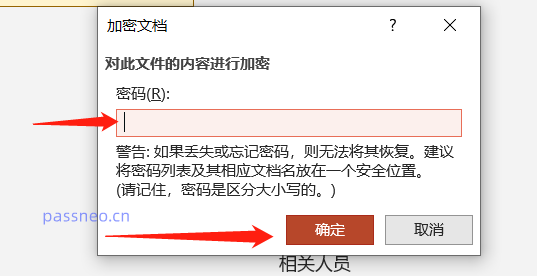
- 更改 PPT 的打开密码首先,打开已经设置了密码的 PPT 文件,输入当前密码以解锁文件;
1. 依次点击“文件” -> “信息” -> “保护演示文稿” -> “用密码进行加密”。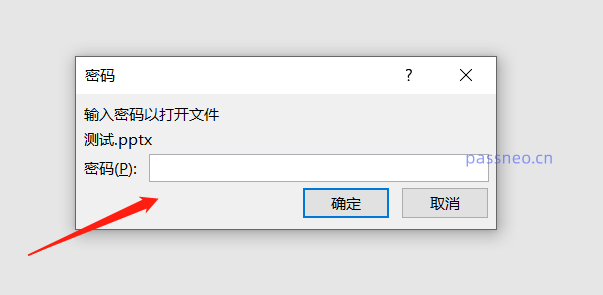
- 在弹出的对话框中,删除密码字段中的所有内容。
- 输入新的密码并点击“确定”。
- 再次输入新的密码以确认,并点击“确定”。
- 保存文件,PPT的“打开密码”就修改成功了。
2. 删除 PPT 的“打开密码”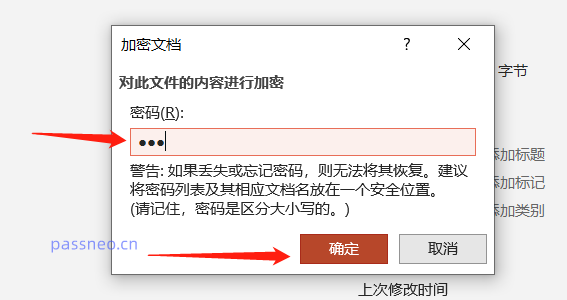
- 按照前面更改 PPT “打开密码”的步骤,输入密码打开 PPT 后,依次点击“文件” -> “信息” -> “保护演示文稿” -> “用密码进行加密”;
- 弹出密码对话框后,删除密码字段中的所有内容,变成空白格,再保存文件,PPT 的“打开密码”就删除了。
3.找回PPT的“打开密码”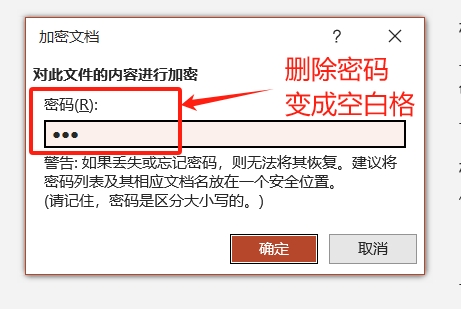
问题:忘记 PPT 打开密码,无法打开当你设置了 PPT 打开密码却又不小心忘记时,你会发现无法访问 PPT 内容。由于 PPT 没有“忘记密码”选项,这可能会让人非常沮丧。解决方案:本指南将提供几种有效的方法来恢复忘记的 PPT 密码。本站西瓜将带你了解如何使用第三方工具、在线服务或在特殊情况下重置密码。继续阅读以了解详细步骤,轻松解决你的 PPT 密码丢失问题。
这种情况,我们需要借助其他工具的帮助。
以上就是为PPT加密:如何设置和管理“打开密码”?的详细内容,更多请关注本站其它相关文章!

 微信扫一扫打赏
微信扫一扫打赏
 支付宝扫一扫打赏
支付宝扫一扫打赏


